光猫破解日记: 移动CM113-Z
首先需要下载旧版50.0b6的火狐浏览器,官方链接:[Mozilla](http://ftp.mozilla.org/c3pr90ntc0td/pub/firefox/releases/50.0b6/win32/zh-CN/Firefox Setup 50.0b6.exe)
浏览器下载后直接安装即可,然后在火狐里打开如下链接,安装这个插件。
准备完毕后,火狐里打开光猫登陆界面,默认192.168.1.1,输入普通账户的用户名和密码,然后打开Live HTTP Headers (clone),再点击登录。
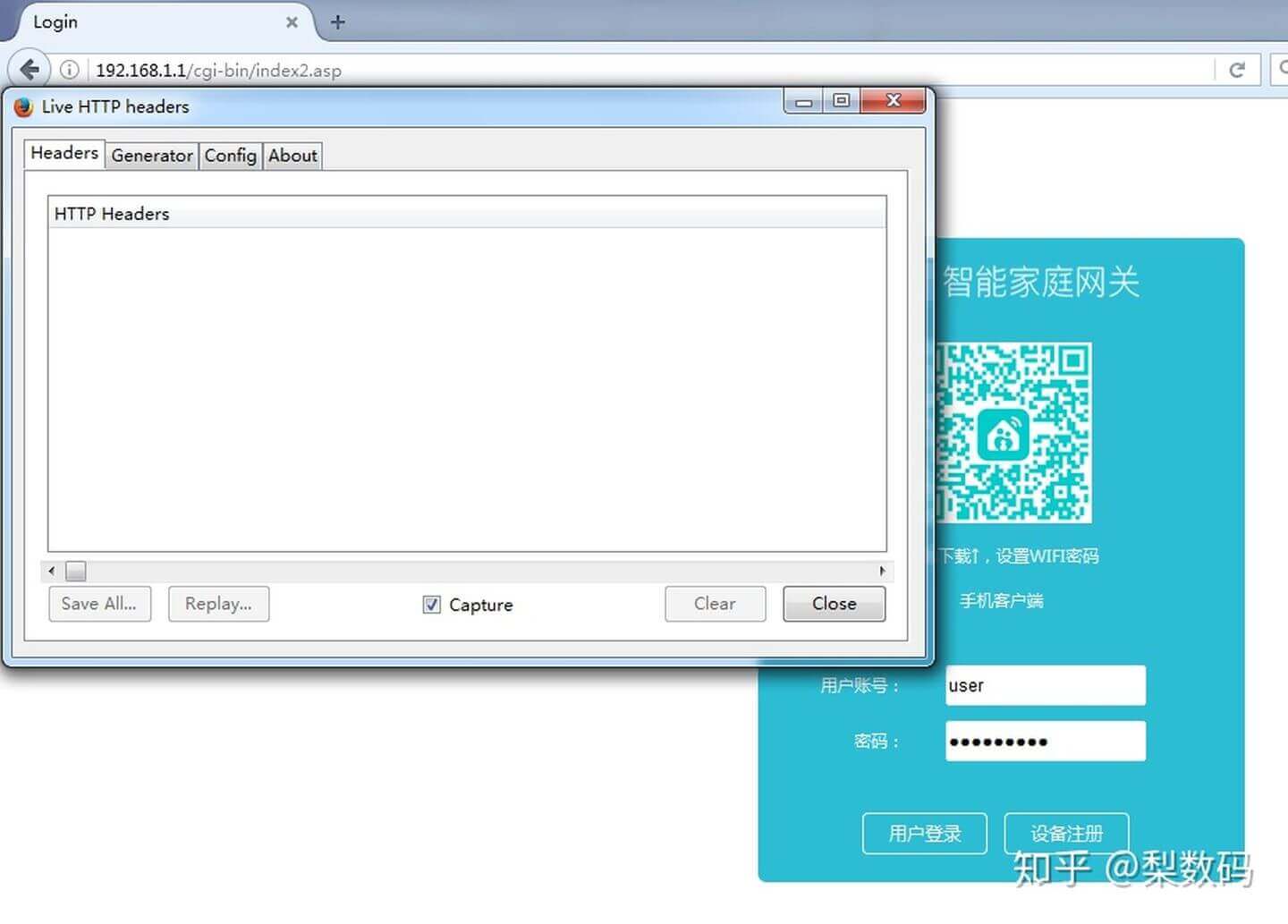
登陆后查看插件里会发现很多信息,直接拉回到顶,选中第一行的链接,点击Replay
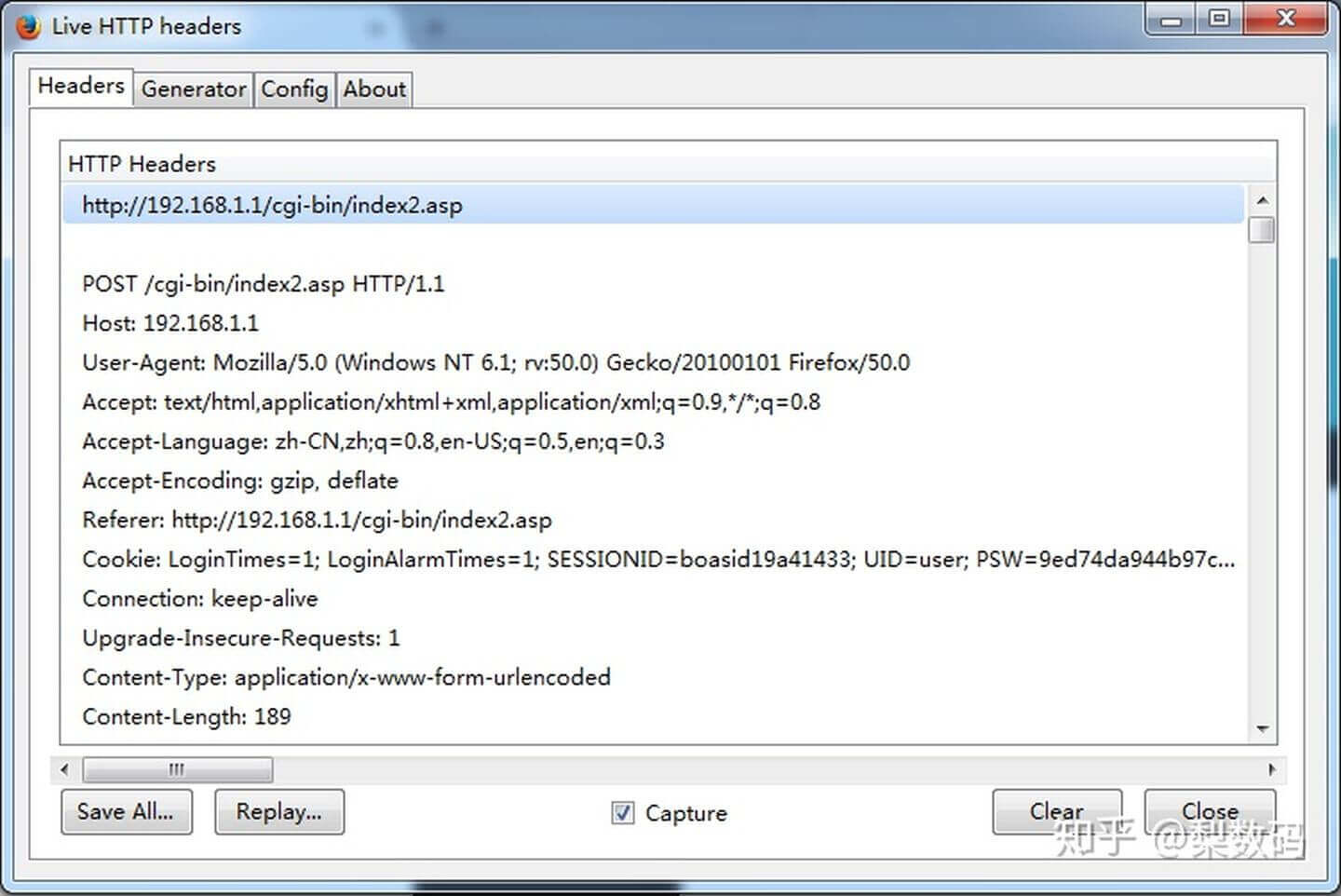
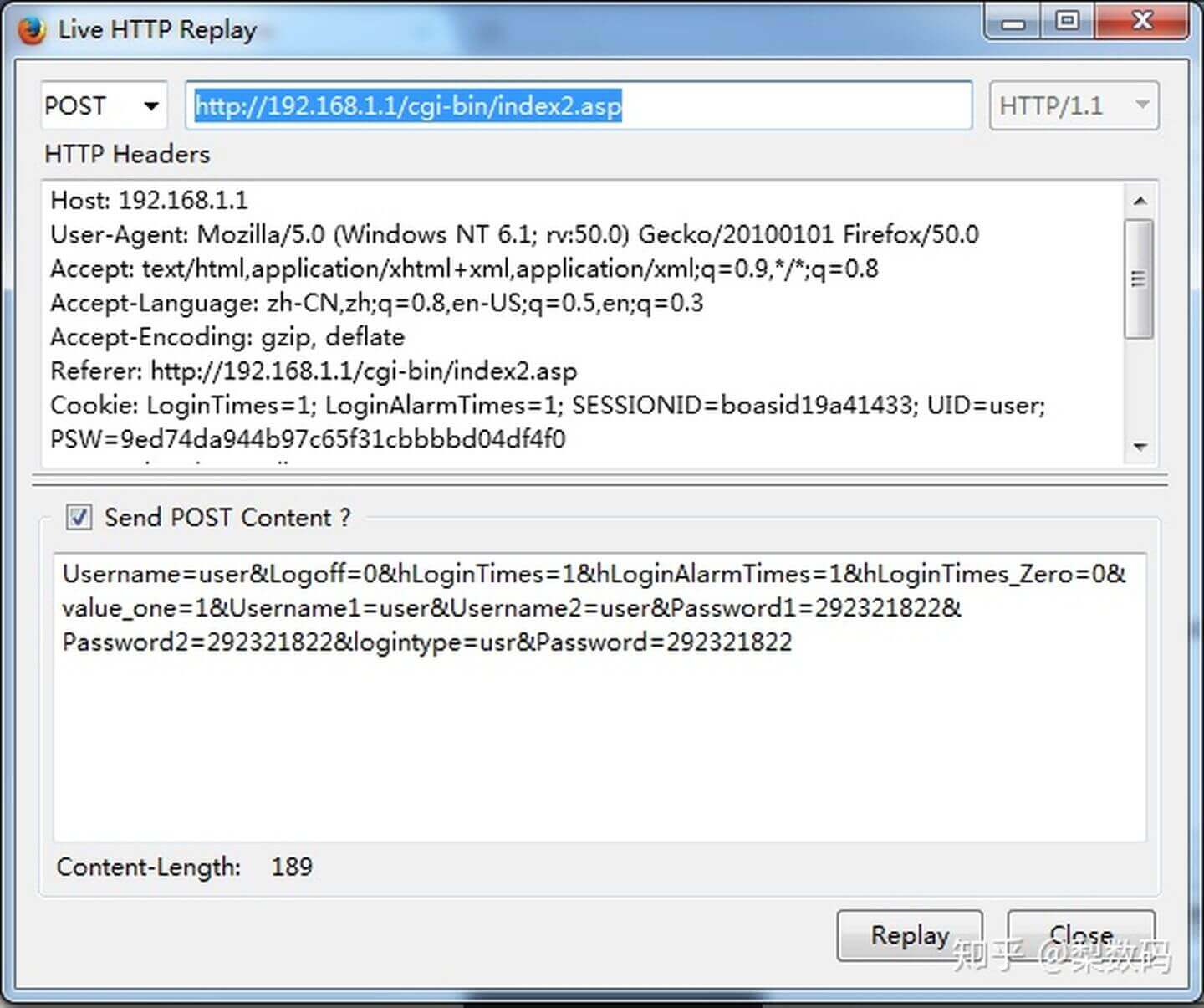
然后POST后面,把图上选中的链接,替换为 http://192.168.1.1/cgi-bin/upgrade.asp ,点击Replay,就会看到下图所示的升级界面
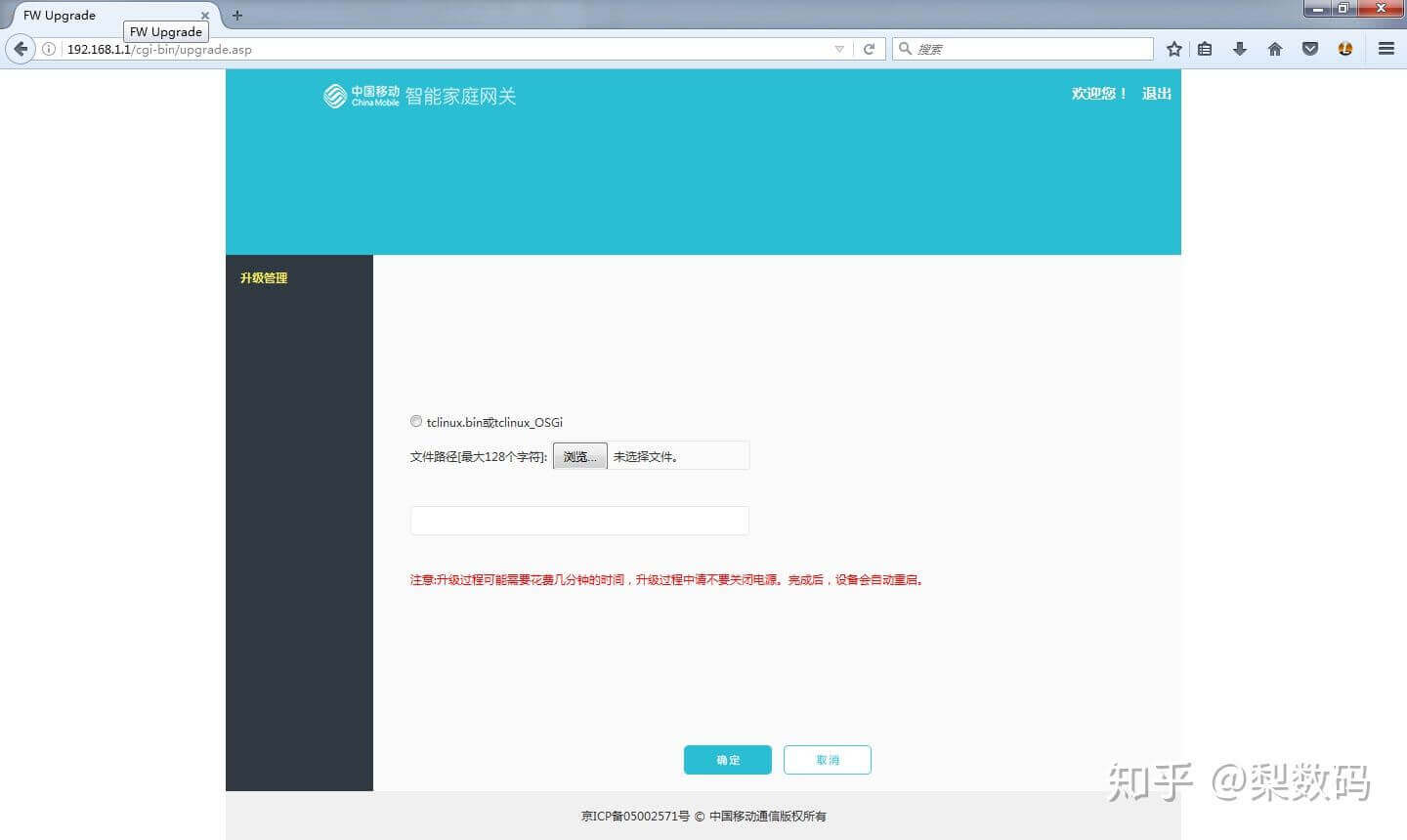
接着按F12,调出开发者工具,选择查看器,搜索 romfile backup ,会找到下图蓝色部分那一段。
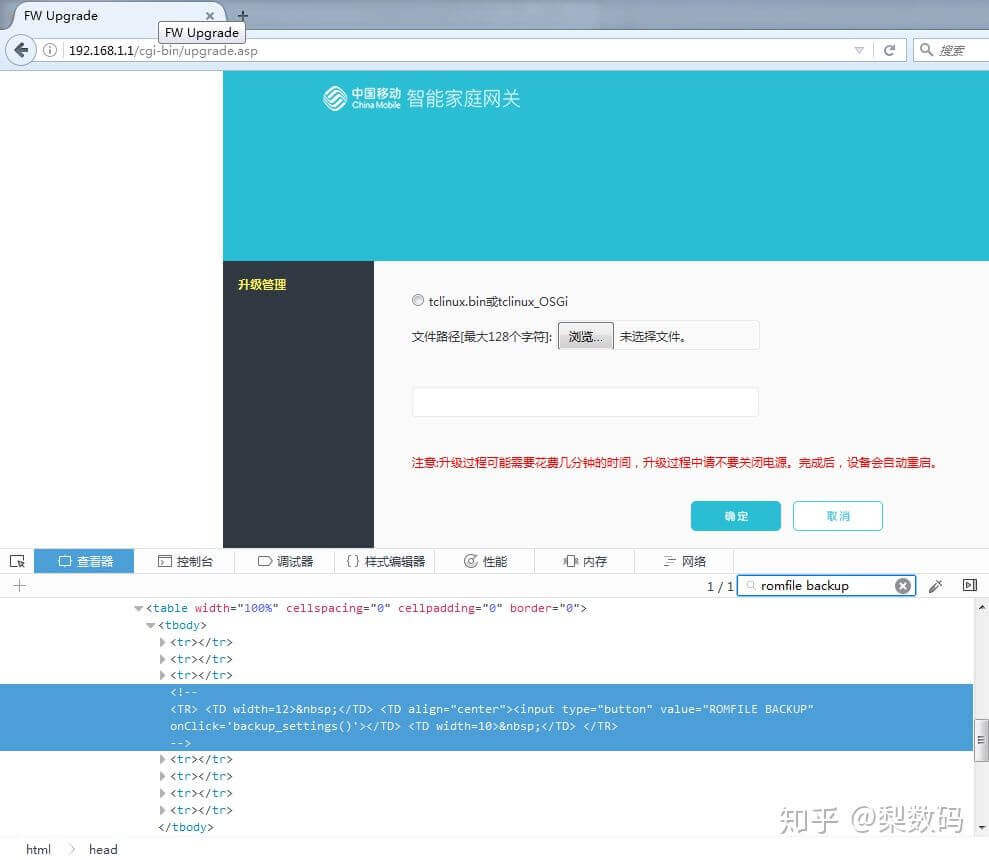
在这段蓝色的语句上方有个tbody标签,对标签点击右键,选择编辑HTML,把下面红框里那一段语句整段都删除掉,也就是下图红框里的内容
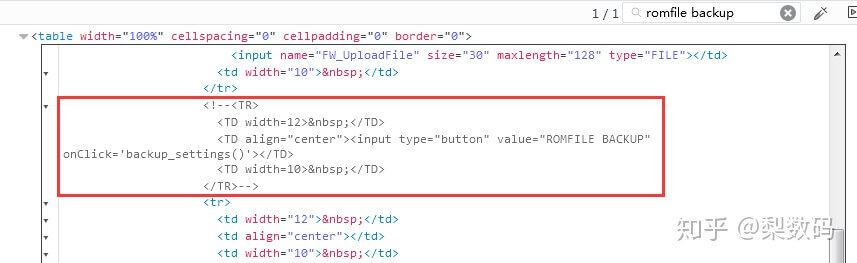 删除红框里语句
删除红框里语句
在参考教程里,说的是删掉这段代码后就会出现一个romfile backup按钮,但我实测并没有出现,估计是软硬件版本的差别。
这时候升级页面不要关闭,浏览器里开一个新标签页,打开光猫管理界面,重新用user用户登陆一下。
之所以这样操作,原因是这个光猫的管理界面超时时间很短,一段时间没操作就会自动跳回登陆界面,上面这一通操作搞下来,肯定早过了超时时间了,因此要开个新页面重新登录一下,使得重新保持用户登录状态。
上面的步骤登陆后啥也不用干,浏览器再开一个新标签,打开 http://192.168.1.1/romfile.cfg ,如果一切顺利,那么就会弹出romfile.cfg文件的下载提示了。
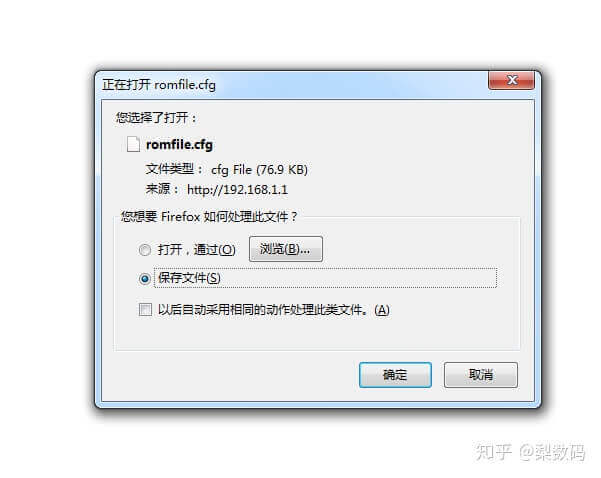
将这个文件保存到本地后,用Notepad++这类文本编辑器打开,搜索CMCCAdmin ,就可以找到超管密码了,红色箭头所指部分为超管用户名,后面跟着的web_passwd项里就是超管密码了,下面实际也有telnet,console密码等。
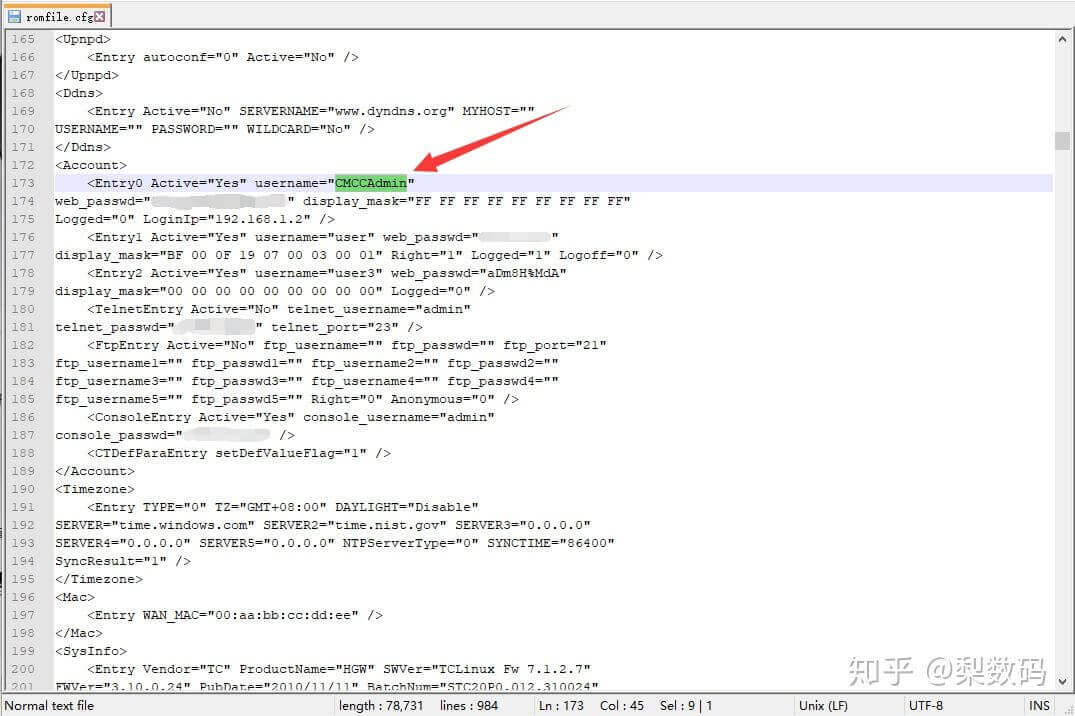
获取到超管密码后就可以登录进光猫了,看到选项多了一大堆,修改桥接的话,选择Internet链接,修改为Bridge模式保存即可,其他选项无需任何变动。
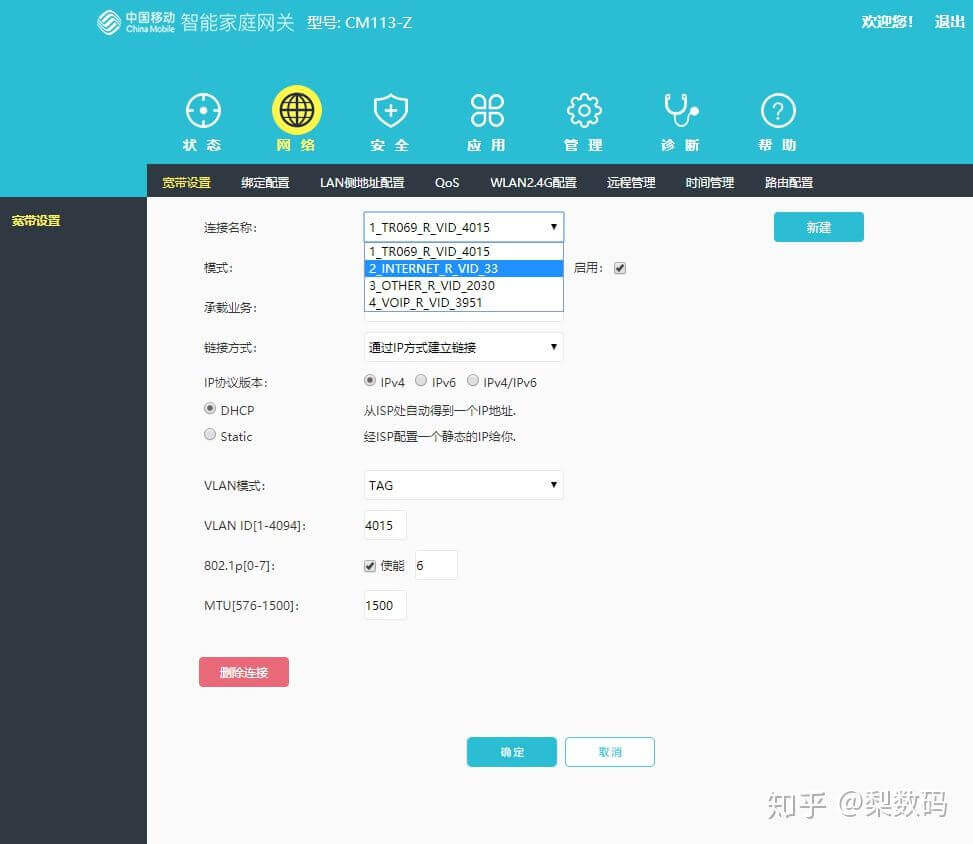
CMCCAdminb0ByAILG